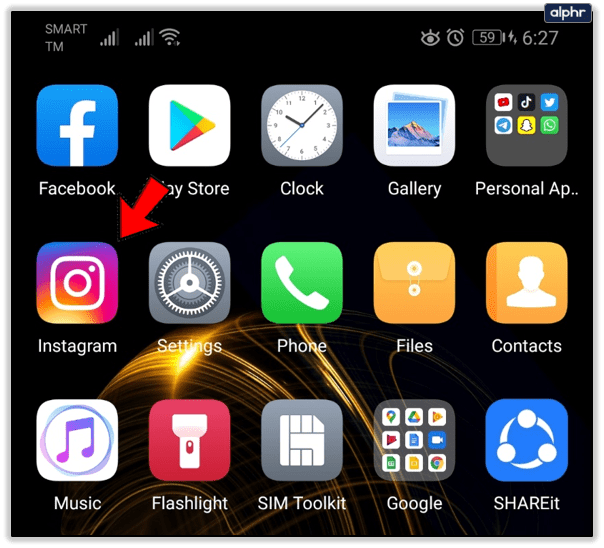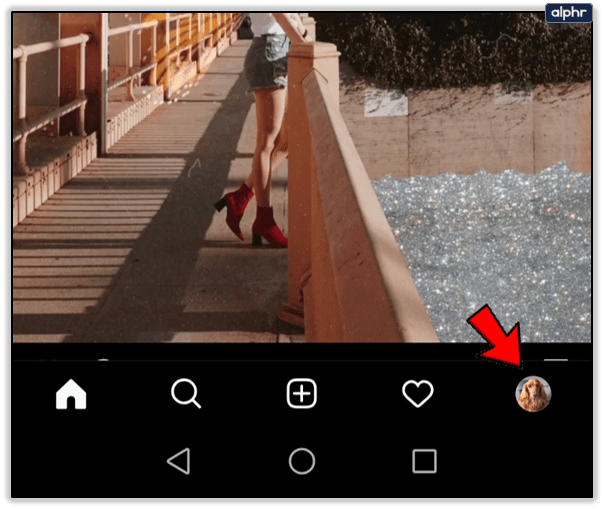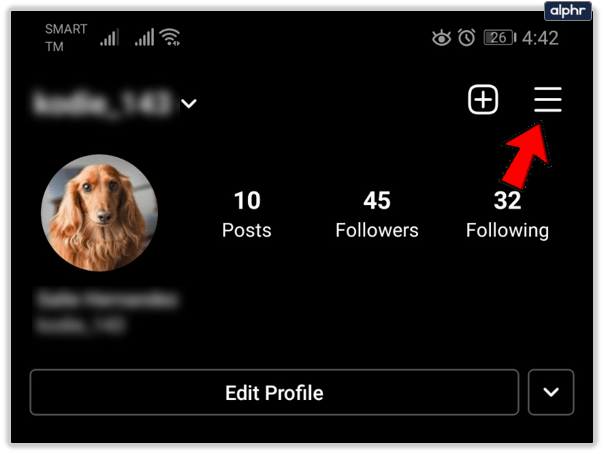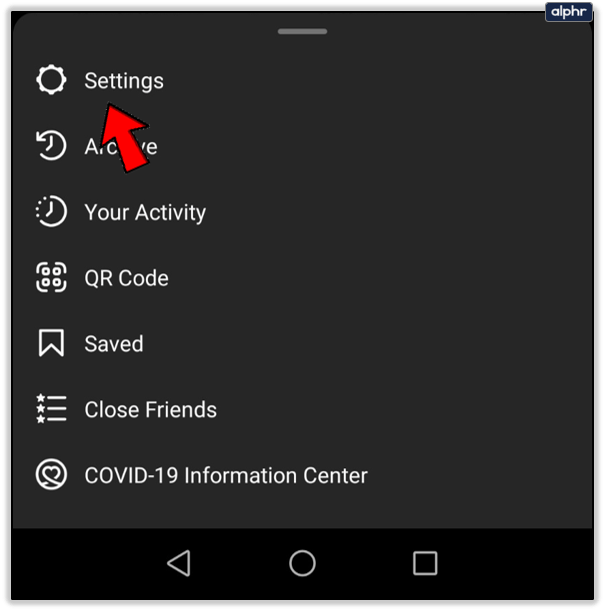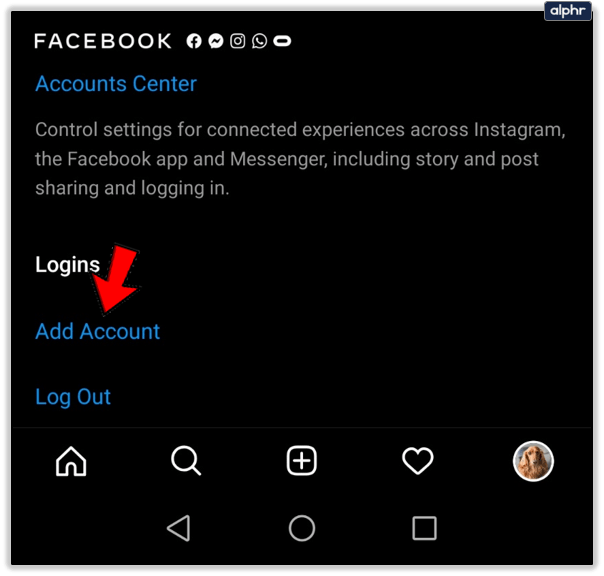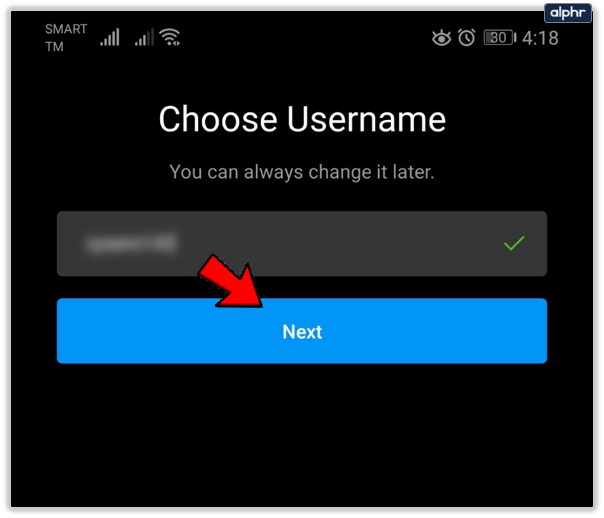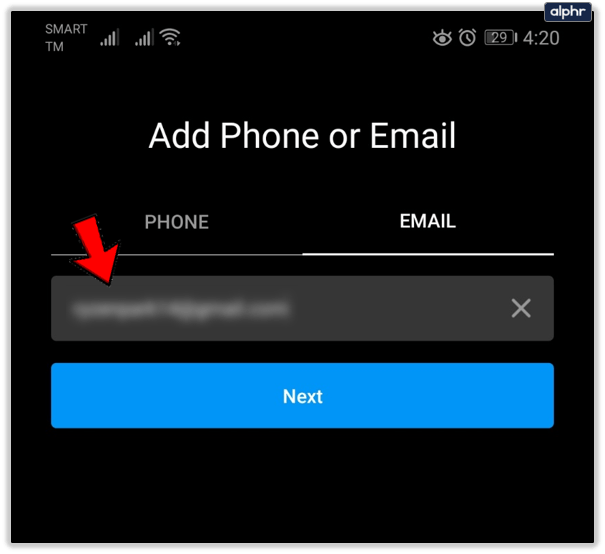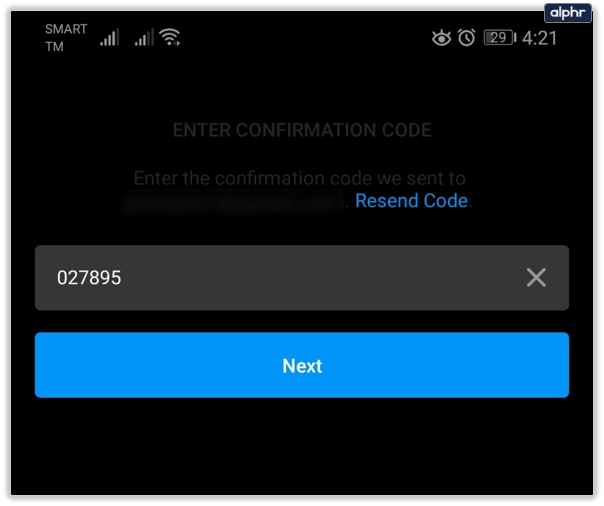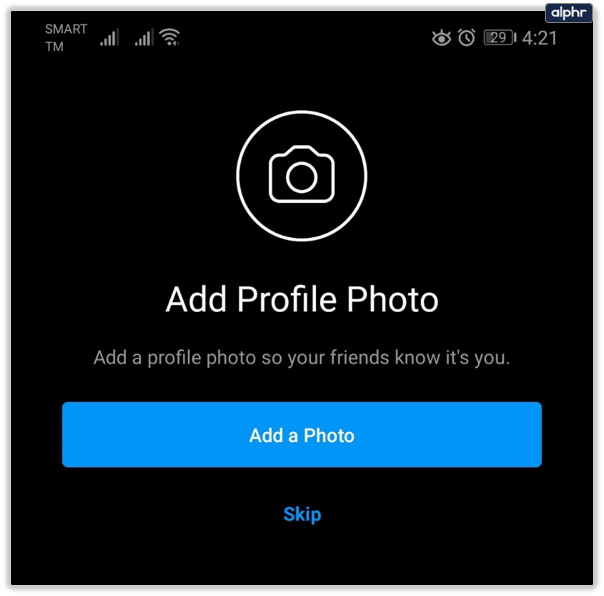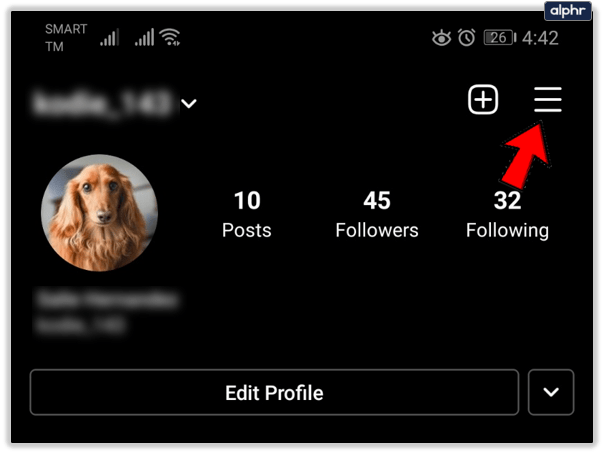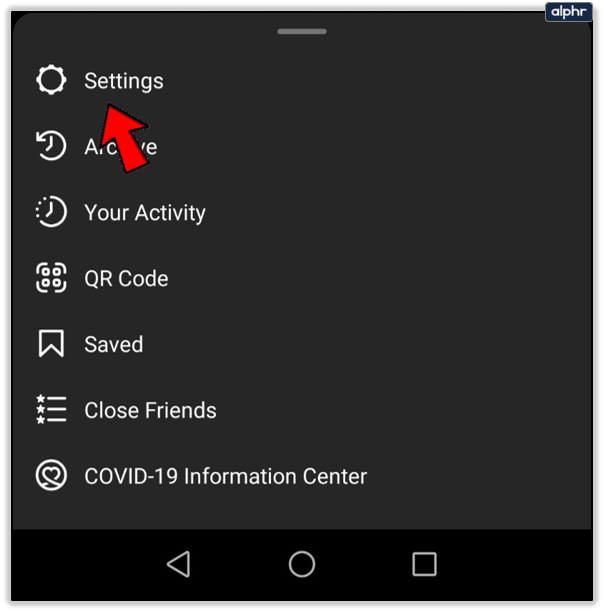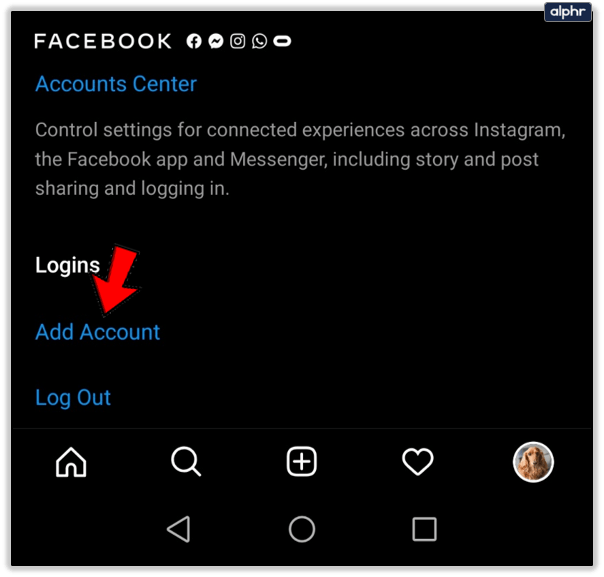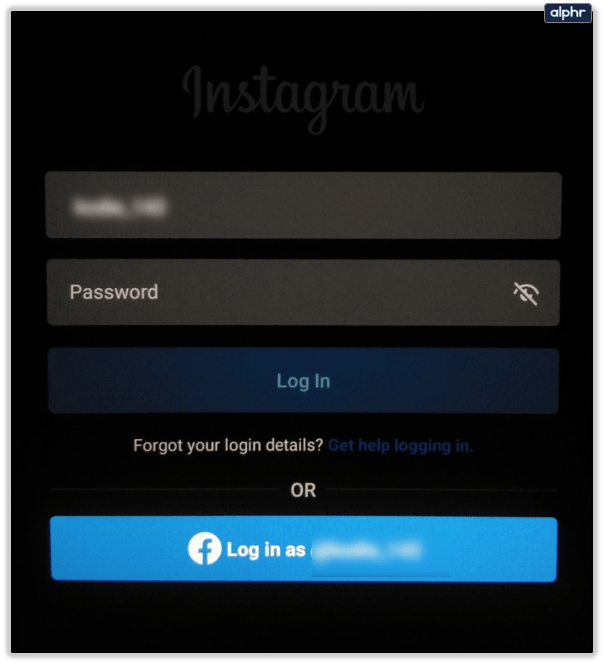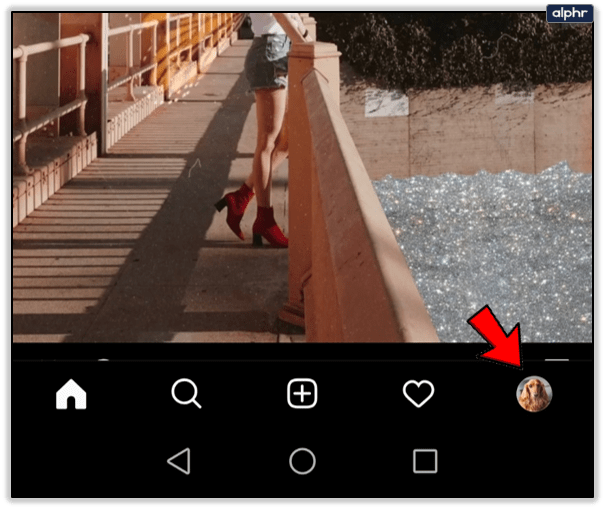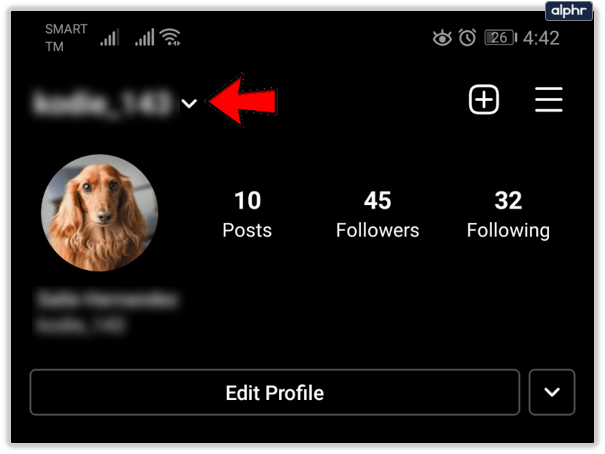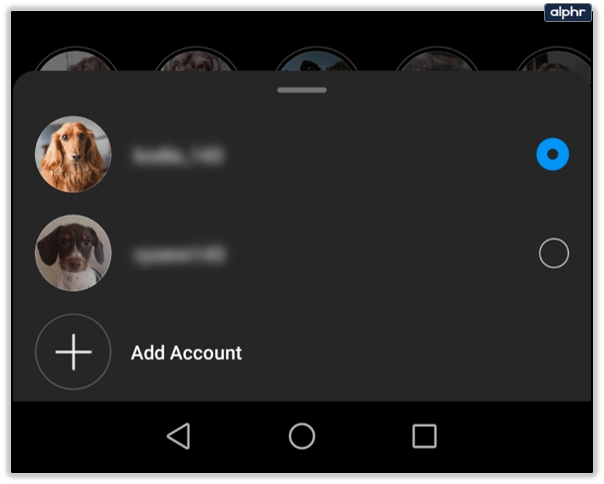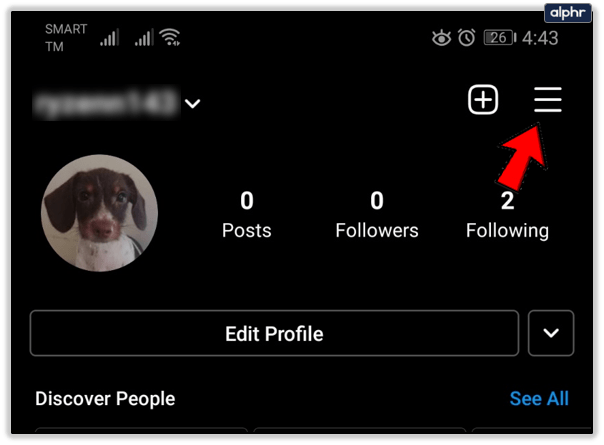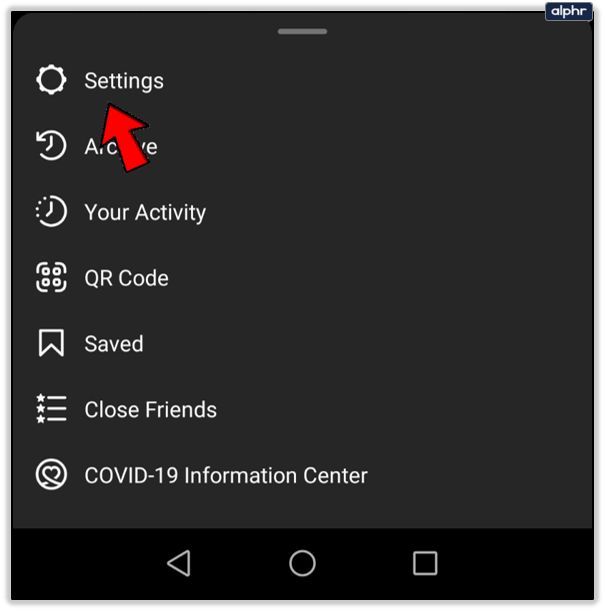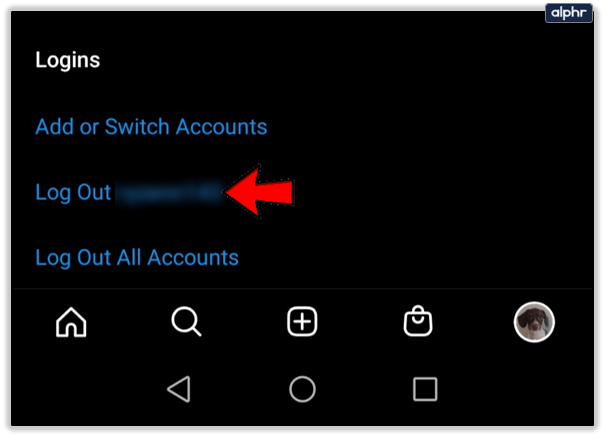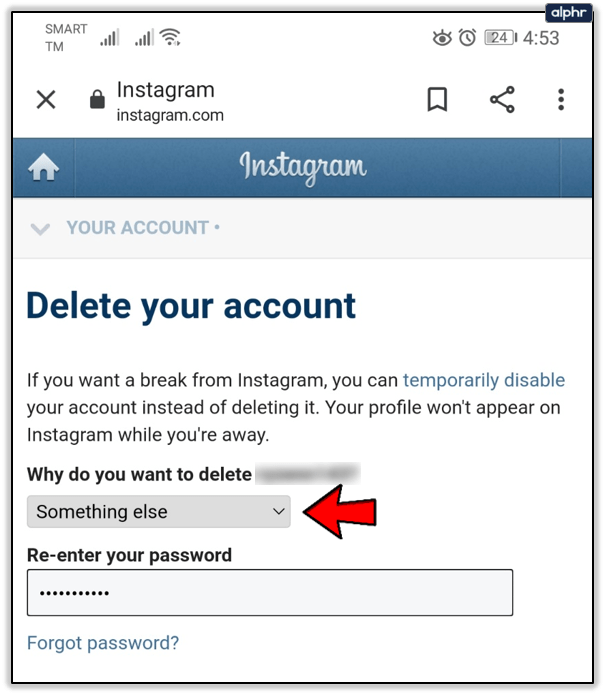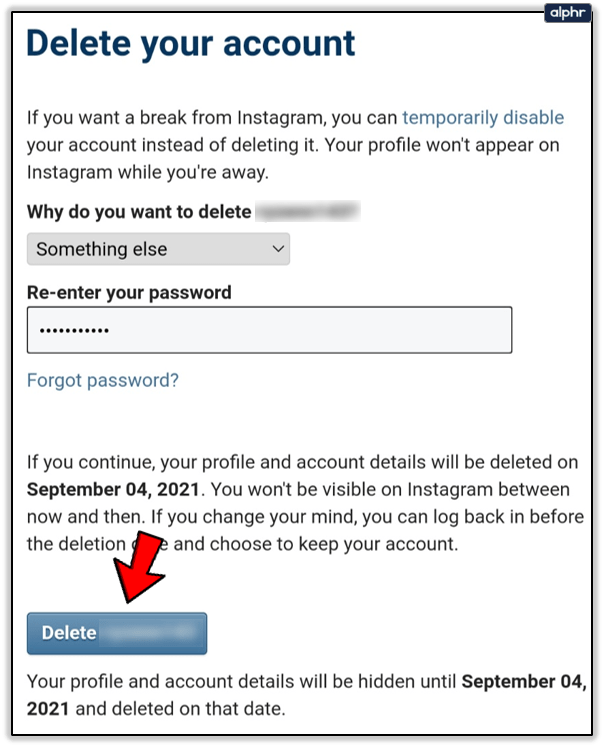Möchten Sie ein zweites Instagram-Konto erstellen? Möchten Sie ein Konto für Unternehmen und eines für sich selbst? Mehrere Konten für Kunden verwalten? Es gibt viele Gründe, warum Sie einen zweiten oder sogar dritten Instagram-Account haben möchten. In diesem Tutorial erfahren Sie, wie Sie diese erstellen und effektiv verwalten.
Überraschenderweise ist Instagram für Benutzer mit mehreren Konten sehr offen. Soziale Netzwerke akzeptieren normalerweise nicht so viel, ziehen es vor, dass Sie bei einem einzigen Konto bleiben und sich damit begnügen, Ihren Fokus zwischen Arbeit und Zuhause aufzuteilen. Instagram unterstützt mehrere Konten so sehr, dass das Unternehmen es sogar einfach macht, direkt in der App zwischen ihnen zu wechseln.
Für Social-Media-Vermarkter, Kleinunternehmer oder solche mit mehreren Leidenschaften sind dies großartige Neuigkeiten. Instagram neigt dazu, einen engen Fokus zu haben und ein Konto konzentriert sich oft auf eine einzige Sache. Jede Abweichung davon kann die Botschaft verwässern, insbesondere wenn Sie für eine Marke oder ein Unternehmen werben. Hier kommen mehrere Konten ins Spiel.
Das gleiche gilt für die Trennung von Privat- und Berufsleben. Sie können eine Insta für die Arbeit und eine für das Spiel haben und die beiden Seiten Ihres Lebens vollständig voneinander trennen.

Erstellen eines zweiten Instagram-Kontos
Der Vorteil dieser Einrichtung besteht darin, dass Sie sich nicht bei separaten Konten anmelden müssen, sondern alle Ihre Instagram-Konten miteinander verknüpft werden können, um die Dinge schön und aufgeräumt zu halten.
- Öffnen Sie Ihr Instagram-Hauptkonto.
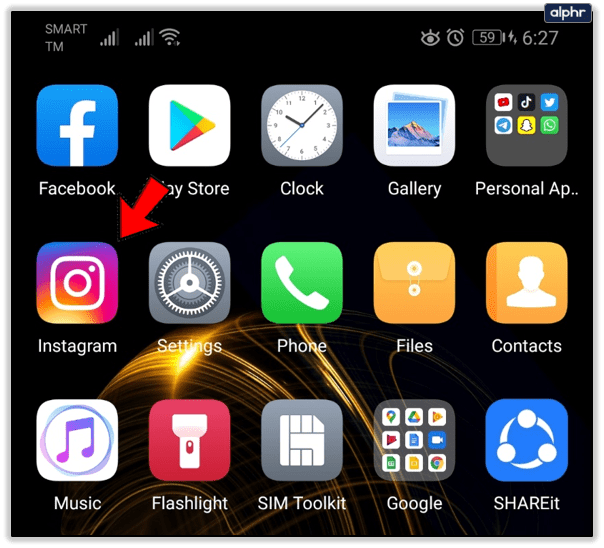
- Wählen Sie Ihr Profilsymbol in der unteren rechten Ecke aus.
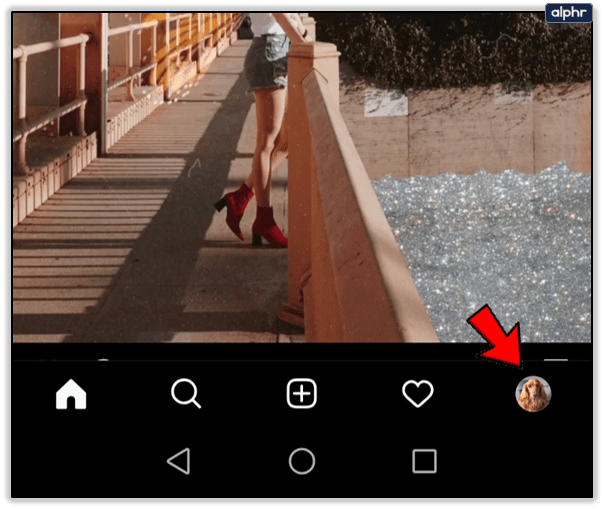
- Tippen Sie oben rechts auf das dreizeilige Menüsymbol.
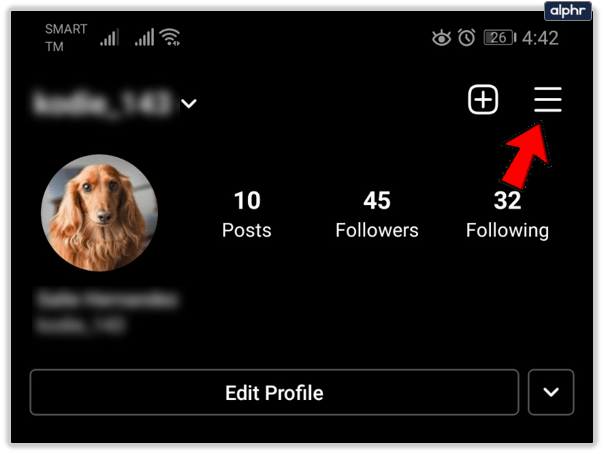
- Wählen Sie das Zahnradsymbol aus, um auf die Einstellungen zuzugreifen.
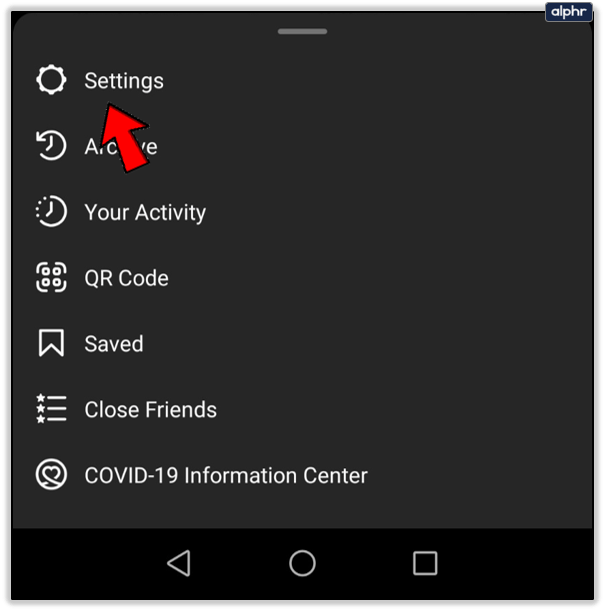
- Wählen Sie ganz unten Konto hinzufügen aus.
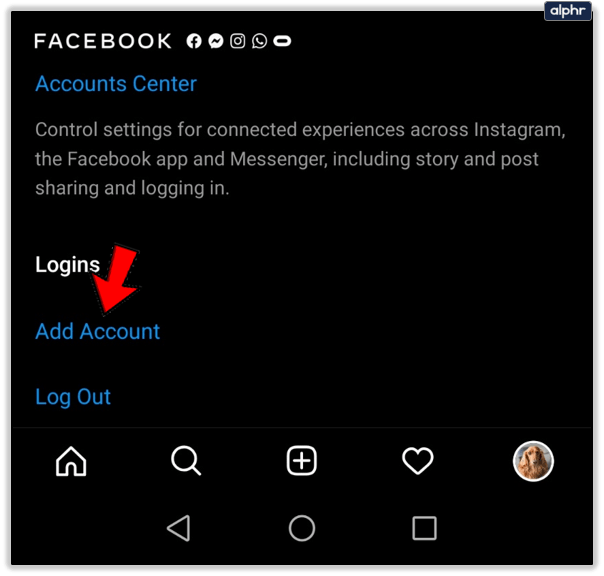
- Wählen Sie Ihren Benutzernamen und wählen Sie Weiter, um fortzufahren.
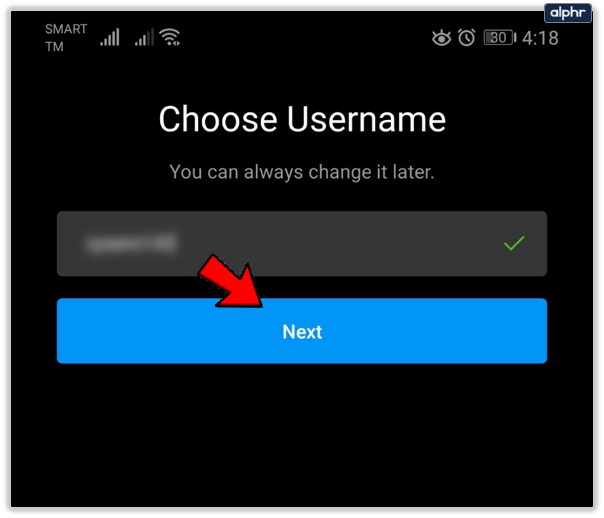
- Verwenden Sie eine andere E-Mail-Adresse als die, die bereits mit Instagram verknüpft ist.
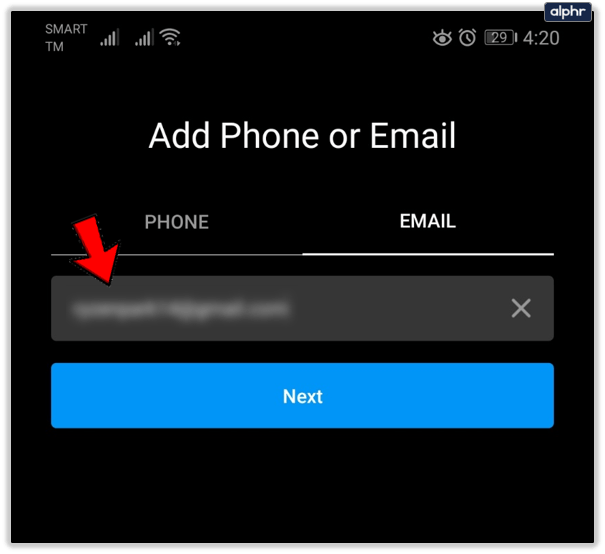
- Bestätigen Sie Ihr E-Mail-Konto, indem Sie den an die Adresse gesendeten Bestätigungscode eingeben.
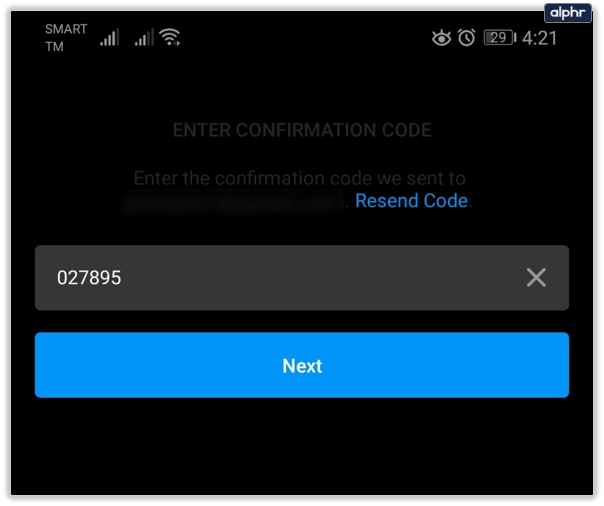
- Richten Sie Ihr Profilbild ein und folgen Sie dem Registrierungsassistenten.
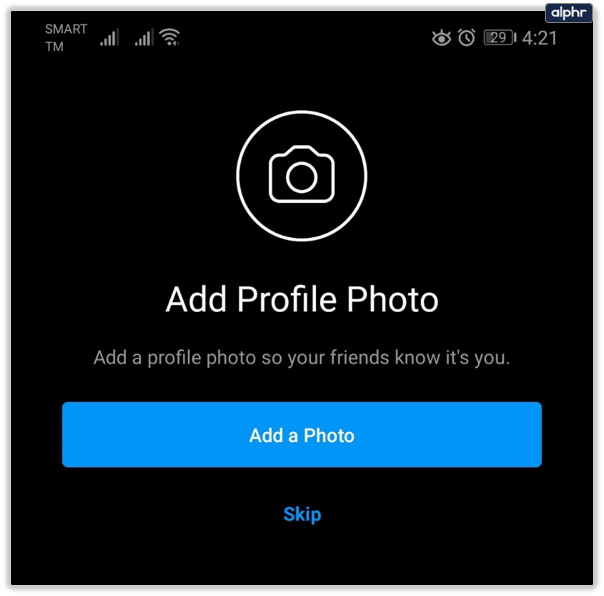
Sie können Ihr Facebook-Konto mit Ihrem Instagram-Konto verknüpfen, wenn Sie möchten, aber nur, wenn Sie dies nicht für Ihr Hauptkonto getan haben. Unabhängig davon, welche Methode Sie in Schritt 7, Telefon, E-Mail oder Facebook verwenden, muss sie sich von der für dieses Hauptkonto verwendeten Methode unterscheiden. Wenn Sie dieselben Details verwenden, wird eine Fehlermeldung angezeigt, die Ihnen mitteilt, dass diese Details bereits verwendet werden oder entsprechende Wörter verwendet werden.

Verknüpfen eines zweiten Instagram-Kontos
Wenn Sie bereits ein zweites Instagram-Konto haben, können Sie es mit Ihrem Hauptkonto verknüpfen, anstatt ein anderes zu erstellen, wenn Sie es vorziehen. Es verwendet einen ähnlichen Prozess wie oben. Mit dieser Methode können Sie bis zu fünf Konten gleichzeitig verknüpfen.
- Öffnen Sie Ihr Instagram-Hauptkonto.
- Wählen Sie Ihr Profil und das dreizeilige Menüsymbol oben rechts aus.
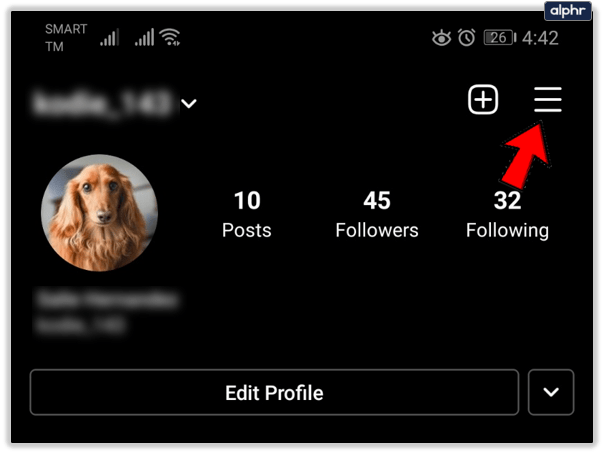
- Wählen Sie das Zahnradsymbol aus, um auf die Einstellungen zuzugreifen.
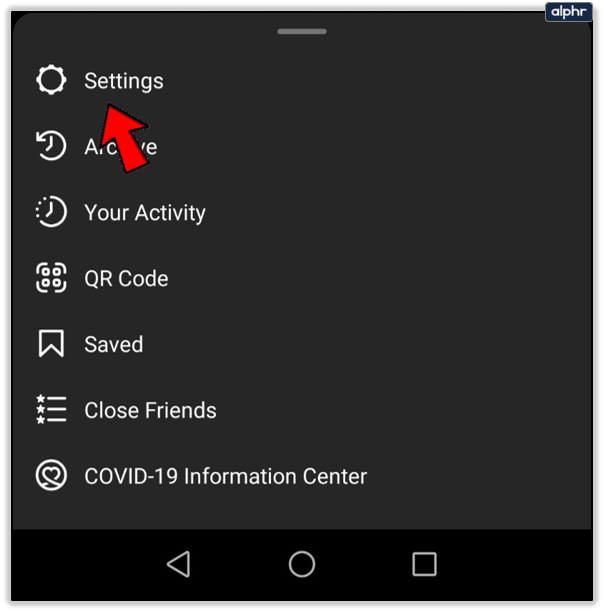
- Wählen Sie ganz unten Konto hinzufügen aus.
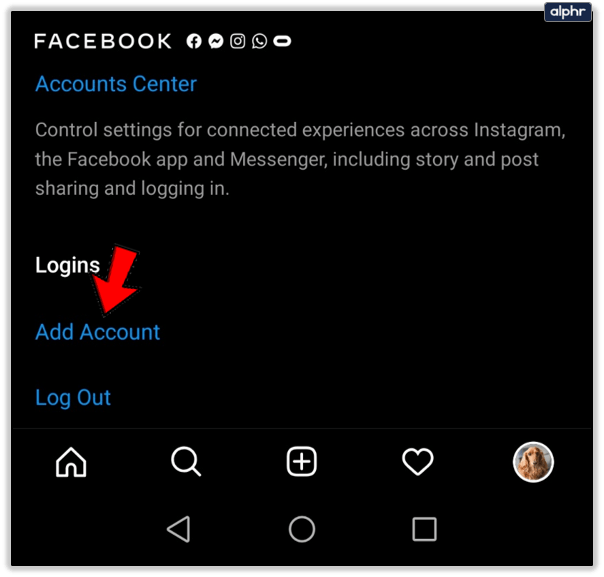
- Geben Sie Ihre anderen Kontodaten ein und speichern Sie sie.
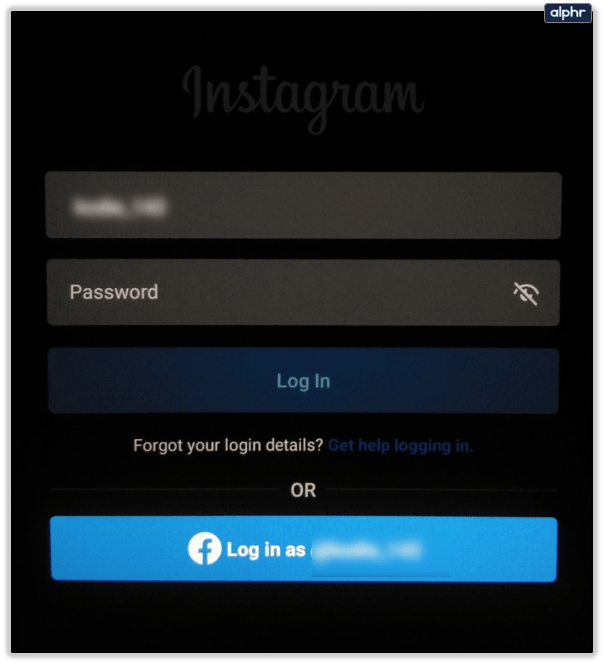
Die beiden Konten sollten nun verknüpft sein. Obwohl sich an den Konten selbst nichts ändert, wird der Wechsel zwischen ihnen einfacher als zuvor.
Zwischen Instagram-Konten wechseln
Der Wechsel zwischen verknüpften Konten ist unabhängig davon, ob Sie ein neues zweites Konto erstellt oder ein vorhandenes verknüpft haben.
- Öffnen Sie die Instagram-App und wählen Sie Ihr Profil aus.
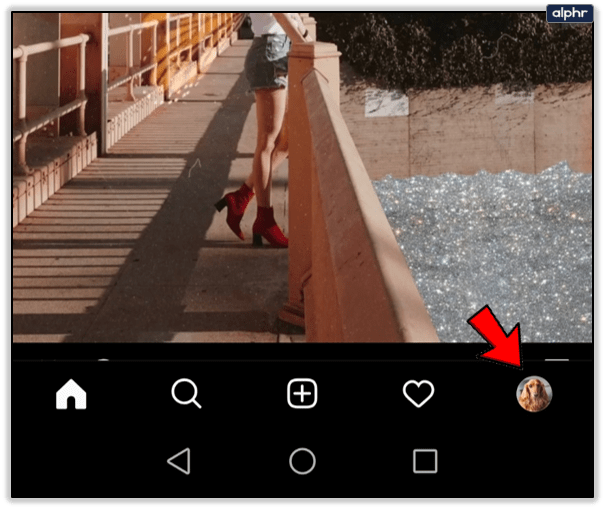
- Wählen Sie oben Ihren Benutzernamen aus. Ein kleines Popup mit Ihren verknüpften Konten wird angezeigt.
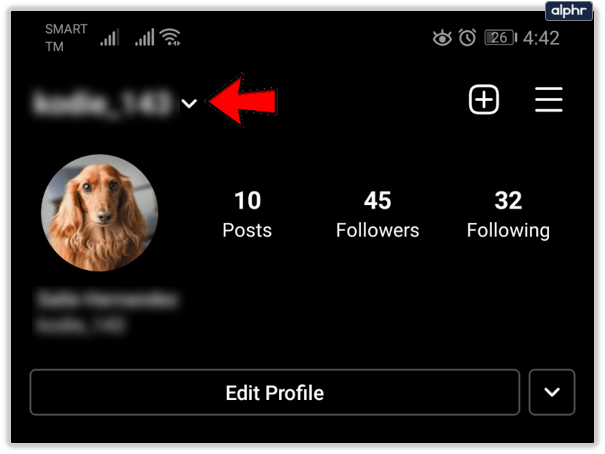
- Wählen Sie das Konto aus, zu dem Sie wechseln möchten.
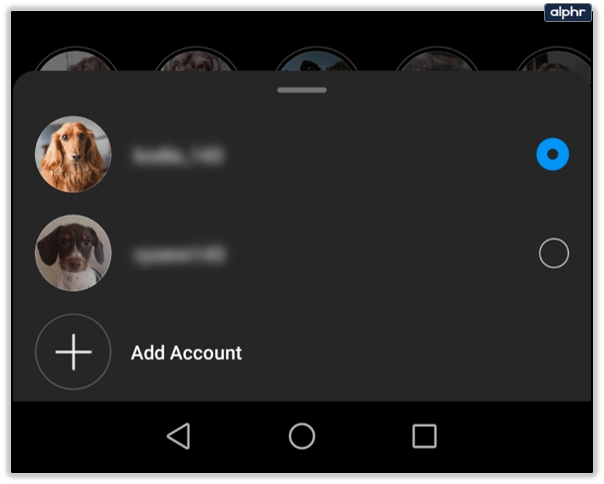
Je nachdem, welches Telefon Sie verwenden, ist die Kontoauswahl ein Dropdown-Menü oder ein Popup. Wählen Sie in jedem Fall das Konto aus und Sie wechseln sofort.
Entfernen Sie ein verknüpftes Instagram-Konto
Wenn Sie mehrere Konten verwalten und diese verknüpft haben und dann eines entfernen müssen, ist das ganz einfach. Es ist fast das Gegenteil davon, sie zu verknüpfen.
- Melden Sie sich bei dem Instagram-Konto an, das Sie entfernen möchten.
- Wählen Sie Ihr Profil und das dreizeilige Menüsymbol oben rechts aus.
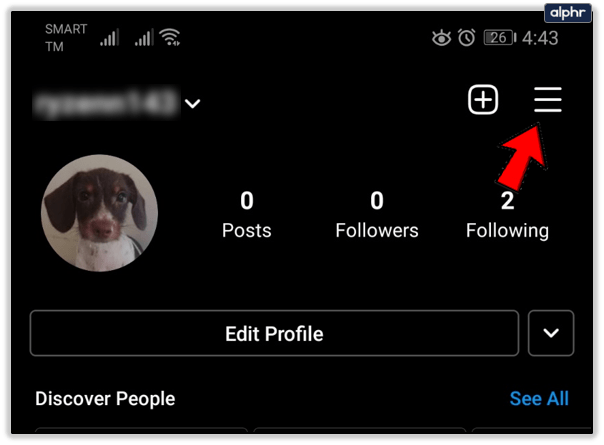
- Wählen Sie das Zahnradsymbol aus, um auf die Einstellungen zuzugreifen.
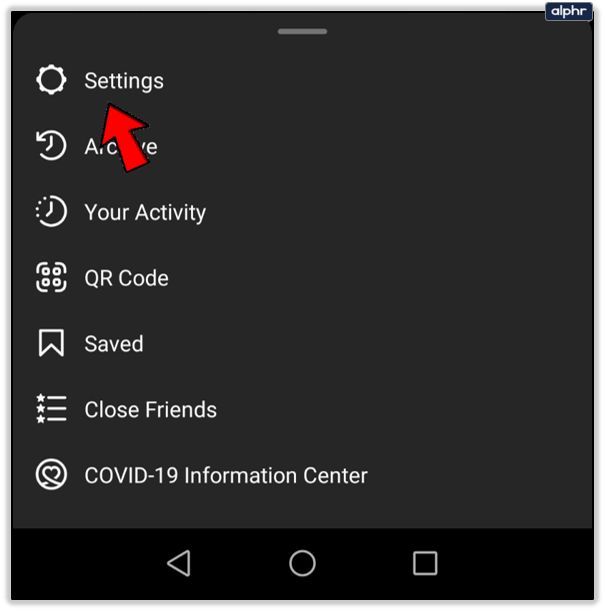
- Wählen Sie Vom Konto abmelden.
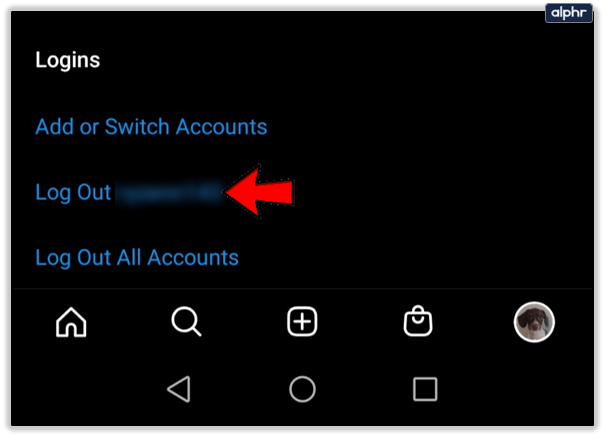
Dadurch wird die Verknüpfung zwischen dem Konto, bei dem Sie angemeldet waren, und dem Konto, mit dem es verknüpft war, entfernt. Sie können dieses Konto dann je nach Bedarf löschen oder vergessen.
Löschen Sie ein Instagram-Konto
Das Löschen eines Instagram-Kontos ist eine drastische Maßnahme, aber wenn Sie es nicht mehr verwenden, ist es eine nützliche Haushaltsaufgabe. Das Löschen eines Kontos ist unwiderruflich, also ist es einmal erledigt. Wenn Sie löschen müssen, gehen Sie wie folgt vor.
- Öffnen Sie einen Browser auf Ihrem Gerät und rufen Sie die Seite zum Löschen des Kontos auf Instagram auf.
- Füllen Sie das kurze Formular zur Löschung aus, geben Sie einen Grund an und geben Sie Ihr Passwort ein.
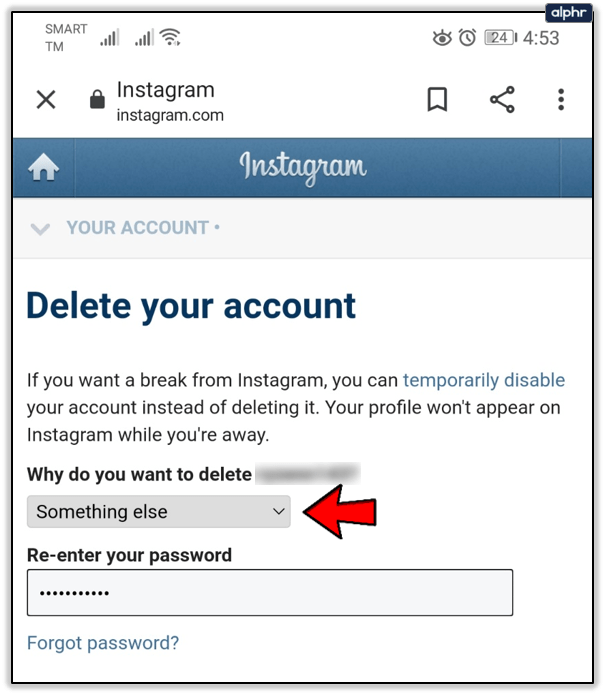
- Wählen Sie Mein Konto dauerhaft löschen, wenn Sie fertig sind.
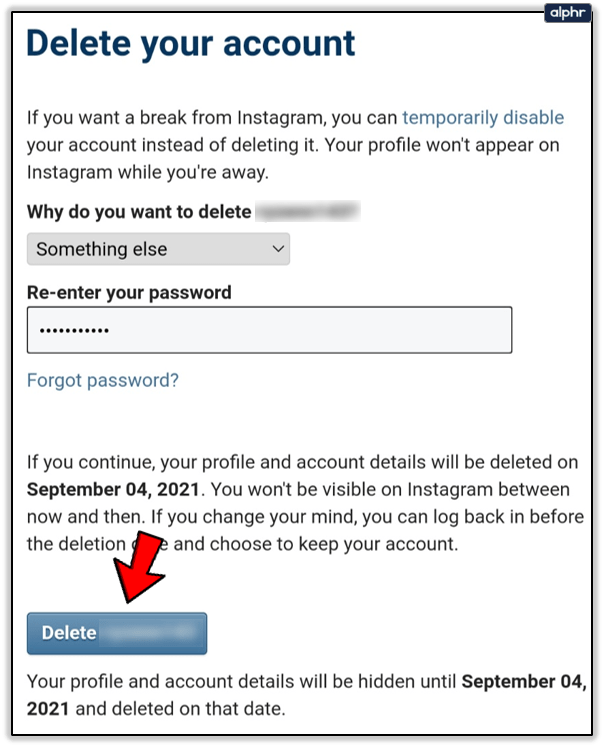
Instagram versucht möglicherweise, Sie zu halten, indem es Tipps anbietet oder hilft, Ihr Konto am Laufen zu halten, aber am Ende wird es tun, was Sie verlangen, und es löschen.